Installer le pilote d'impression pour la connexion réseau (OS X/macOS)
Installez le fichier PPD (pilote d'impression) sous OS X/macOS puis enregistrez l'appareil sur l'ordinateur depuis les préférences du système.
Installer le fichier PPD
 Insérez le CD-ROM dans l'ordinateur, puis cliquez sur [macOS] pour afficher le dossier [macOS PPD Installer].
Insérez le CD-ROM dans l'ordinateur, puis cliquez sur [macOS] pour afficher le dossier [macOS PPD Installer].
Pour installer le pilote en utilisant le fichier téléchargé, affichez le dossier contenant le fichier téléchargé.
 Double-cliquez sur le fichier d'installation.
Double-cliquez sur le fichier d'installation.
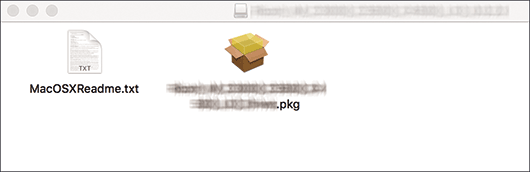
Pour installer à partir du CD-ROM, double-cliquez sur le fichier d'installation dans le dossier [macOS]
 [Programme d'installation PPD macOS].
[Programme d'installation PPD macOS].Lorsque l'écran de confirmation de l'installation s'affiche, cliquez sur [Continuer].
 Sur l'écran « Introduction », cliquez sur [Continuer].
Sur l'écran « Introduction », cliquez sur [Continuer].
 Sur l'écran « Licence », cliquez sur [Continuer] puis sur [Accepter].
Sur l'écran « Licence », cliquez sur [Continuer] puis sur [Accepter].
Lorsqu'il vous sera demandé où vous souhaitez installer le pilote, indiquez l'emplacement d'installation puis cliquez sur [Continuer].
 Cliquez sur [Installer].
Cliquez sur [Installer].
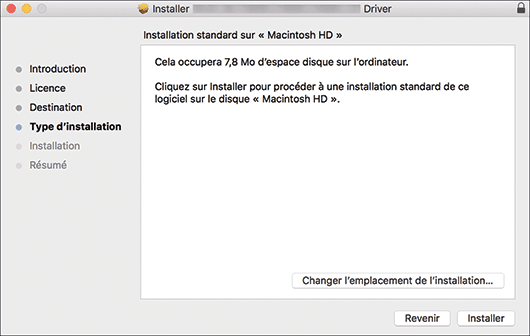
 Saisissez le nom d'utilisateur et le mot de passe de l'ordinateur, puis cliquez sur [Installer le logiciel].
Saisissez le nom d'utilisateur et le mot de passe de l'ordinateur, puis cliquez sur [Installer le logiciel].
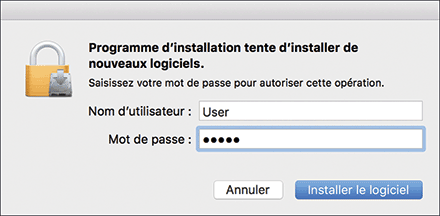
L'installation du fichier PPD démarrera alors.
 Lorsque l'installation est terminée, cliquez sur [Fermer].
Lorsque l'installation est terminée, cliquez sur [Fermer].
Enregistrer l'appareil dans [Imprimer & Numériser] ou dans [Imprimantes et scanners]
Enregistrez le fichier PPD de l'appareil dans les préférences du système afin de permettre l'impression.
 Sélectionnez [Préférences du système...] à partir du menu Apple.
Sélectionnez [Préférences du système...] à partir du menu Apple.
 Cliquez sur [Imprimantes et scanners].
Cliquez sur [Imprimantes et scanners].
 Cliquez sur [+].
Cliquez sur [+].
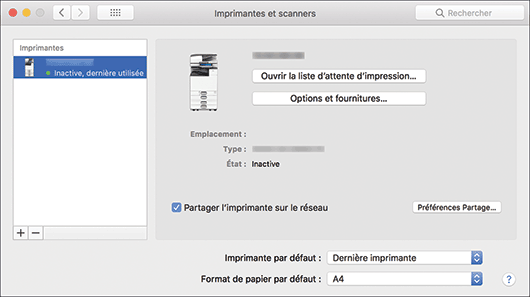
 Cliquez sur [IP] et configurez les informations de l'appareil.
Cliquez sur [IP] et configurez les informations de l'appareil.
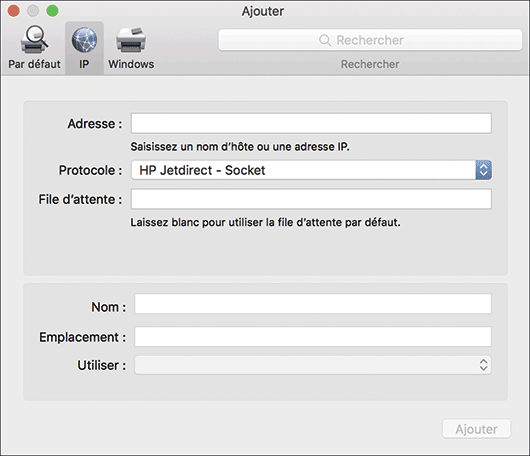
Adresse : saisissez l'adresse IP de l'appareil.
Protocole : Sélectionnez [HP Jetdirect - Socket].
Utiliser : vérifiez que le nom de l'appareil est affiché. Si « Imprimante PostScript générique » est affiché, l'adresse IP saisie est peut-être incorrecte.
Si « Imprimante PostScript générique » est affiché même si l'adresse IP est correcte
Vérifiez la connexion réseau de l'appareil et de l'ordinateur, puis enregistrez de nouveau.
Lorsque l'appareil est connecté à un réseau LAN câblé
Assurez-vous que le câble est correctement connecté à l'appareil.
Lorsque l'appareil est connecté à un réseau LAN sans fil
Vérifiez l'état du signal sans fil sur l'appareil, et assurez-vous que ce dernier ne présente aucun problème.
 Cliquez sur [Ajouter].
Cliquez sur [Ajouter].
L'écran de progression s'affiche.
Si l'écran de progression ne se ferme pas après un certain moment, cliquez sur [Configurer...] ou sur [Paramètres] et configurez le paramètre d'option de l'imprimante. Pour la procédure de configuration de l'option, voir Spécifier les paramètres d'option.
 Vérifiez que le nom de l'appareil a été ajouté à l'écran [Imprimer & Numériser] ou [Imprimantes et scanners].
Vérifiez que le nom de l'appareil a été ajouté à l'écran [Imprimer & Numériser] ou [Imprimantes et scanners].
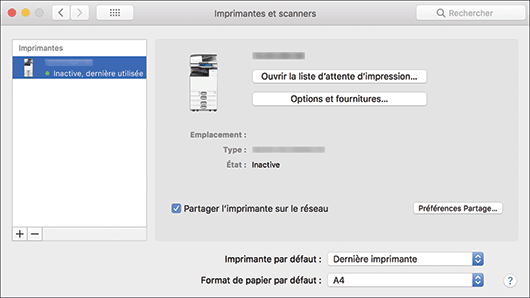
 Fermez l'écran des préférences du système.
Fermez l'écran des préférences du système.
Spécifier les paramètres d'option
Si la configuration d'option de l'appareil n'est pas automatiquement reflétée, sélectionnez l'option installée sur l'appareil dans [Imprimer & Numériser] ou [Imprimantes et scanners].
 Sélectionnez [Préférences du système...] à partir du menu Apple.
Sélectionnez [Préférences du système...] à partir du menu Apple.
 Cliquez sur [Imprimantes et scanners].
Cliquez sur [Imprimantes et scanners].
 Sélectionnez l'appareil dans la liste, puis cliquez sur [Options & Fournitures...].
Sélectionnez l'appareil dans la liste, puis cliquez sur [Options & Fournitures...].
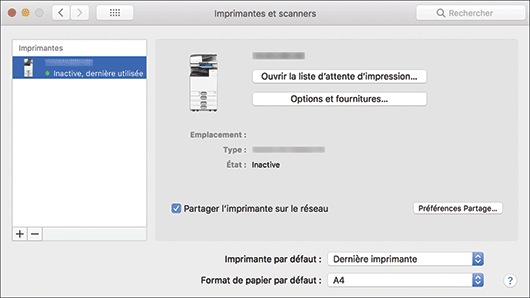
 Cliquez sur [Pilote] ou [Options], sélectionnez l'option installée sur l'appareil puis cliquez sur [OK].
Cliquez sur [Pilote] ou [Options], sélectionnez l'option installée sur l'appareil puis cliquez sur [OK].
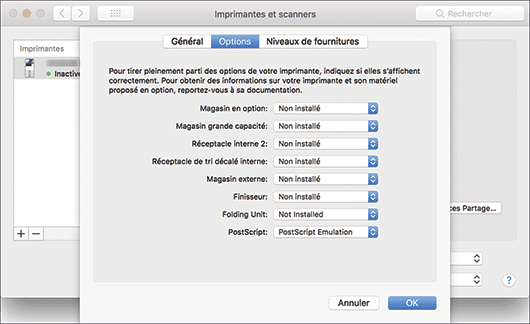
Si les options utilisables ne sont pas affichées, cela signifie que l'adresse IP n'a pas été saisie correctement ou que le fichier PPD n'a pas été enregistré correctement. Pour entrer l'adresse IP ou enregistrer le fichier PPD, voir Enregistrer l'appareil dans [Imprimer & Numériser] ou dans [Imprimantes et scanners].
 Fermez l'écran des préférences du système.
Fermez l'écran des préférences du système.
